Как да се раздели на твърдия диск на Dell Лаптопи в Windows 8
При закупуване на лаптоп с предварително инсталирани потребителски често получава заповед една голяма обща преграда. Това не е много удобно по отношение на надеждността на съхранение на данни и да ги запишете, когато преинсталирате операционната система. Разделете на твърдия диск на Windows 8, можете да използвате стандартните инструменти на Windows. Днес ще ви покажа как да го направя в седем стъпки.
Стъпка 1. Щракнете с десния бутон върху "Компютър" - "Мениджмънт" - "Управление на дискове".
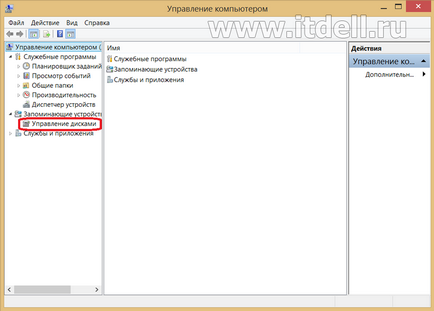
Фигура 1. Управление на компютъра
Стъпка 2. Изберете устройството, което искате да споделите. Щракнете върху десния бутон и изберете "Свиване на том."
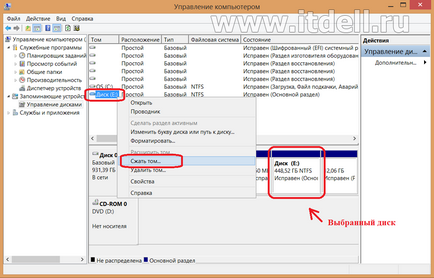
Фигура 2. Управление на дискове
Стъпка 3. В прозореца на "размера на място, за да се свие", уточни новия размер на диска в мегабайти. След уточняване на новия размер на диска, натиснете "Свиване".
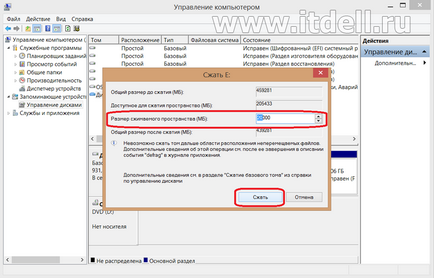
Фигура 3. Избор на размера на сгъстен пространство
Стъпка 4. След няколко минути ще бъдете в неразпределено пространство. Щракнете с десния бутон на мишката и изберете "New Simple Volume".
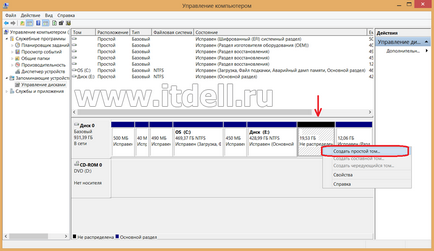
Фигура 4. Създаване на прост обем
Стъпка 5. В "съветника, за да създадете обем" щракнете "Next". Въведете размера на прост обем в мегабайти и натиснете бутона "Next".
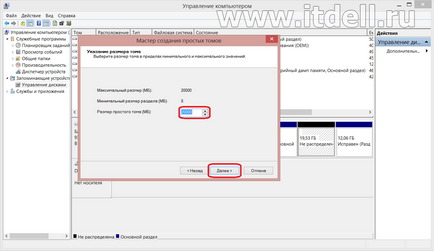
Фигура 5. Избор прост размера на обем
Стъпка 6. Изберете буквата на устройството и натиснете бутона "Next".
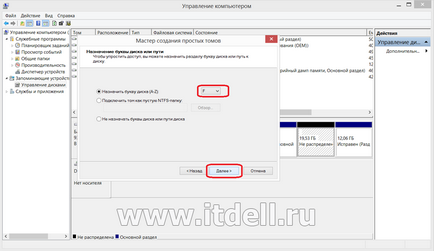
Фигура 6. Задаване на буквата
Стъпка 7. Поставете отметка в квадратчето "Формат този обем следва". В избрани "NTFS" като файловата система. Размерът на клъстера е настроен на "по подразбиране". Въведете етикета на силата на звука и поставете отметка в квадратчето в "Quick Format". Натиснете бутона "Next" и след това "Finish".
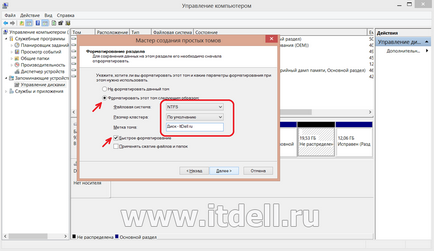
Фигура 7. Изберете метод форматиране
Това е всичко! Благодаря ви и ще видите на страниците на сайта itDell.ru